|
有些CAD新手在CAD入门学习过程中,不知道怎么设置DWG文件与CAD关联,双击DWG文件即可在CAD中打开,其实很简单,下面小编给大家分享一下DWG文件关联浩辰CAD的相关操作技巧吧! DWG文件关联浩辰CAD操作步骤: 方法一:鼠标右击电脑中的DWG文件,在调出的对话框中依次点击【打开方式】—【选择其他应用】。如下图所示:
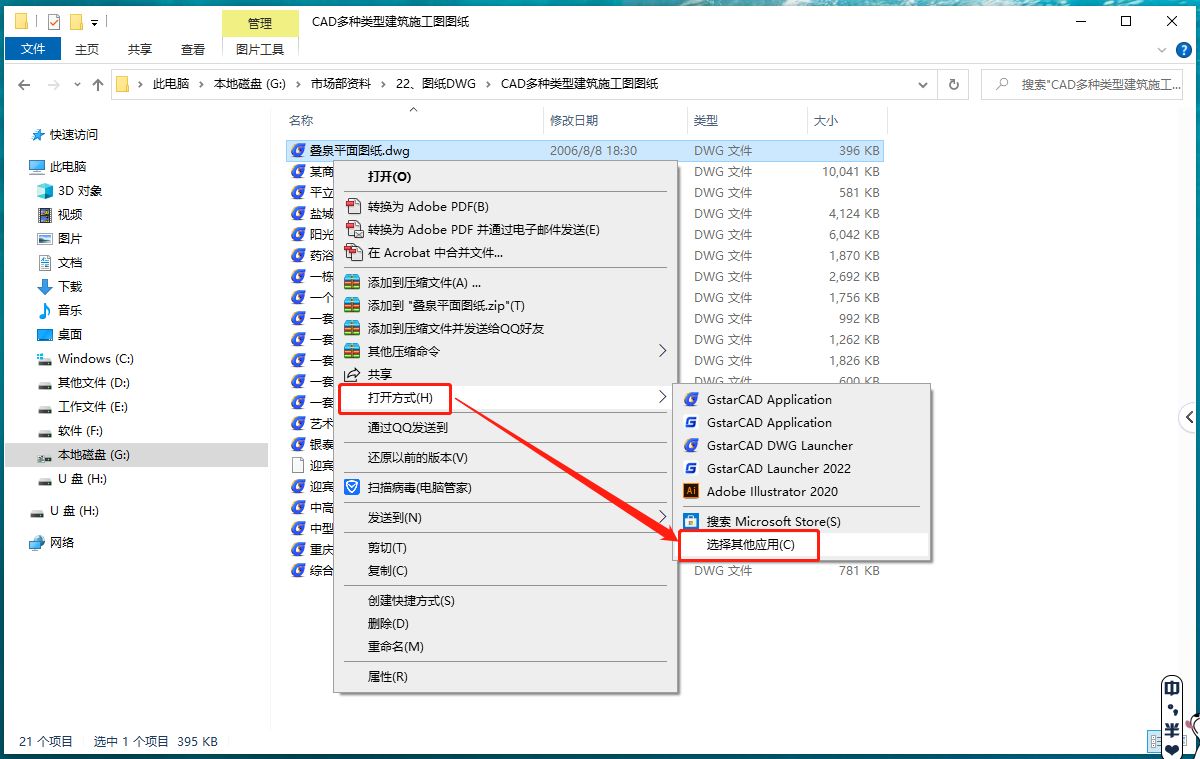
此时会跳出【你要如何打开这个文件?】对话框,在其中指定默认打开应用程序为【GstarCAD Launcher 2019】后,点击下方的【始终使用此应用打开.dwg文件】。如下图所示:
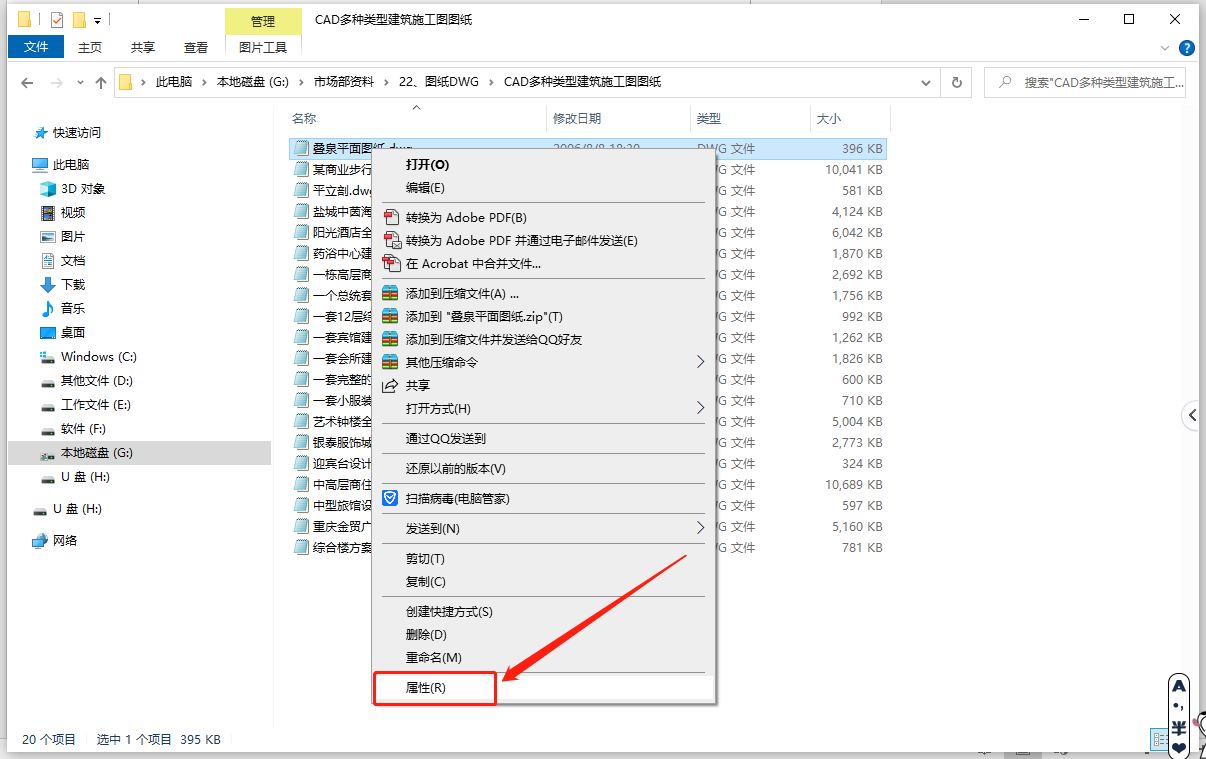
在调出的【属性】对话框中,点击打开方式后的【更改】按钮。如下图所示:
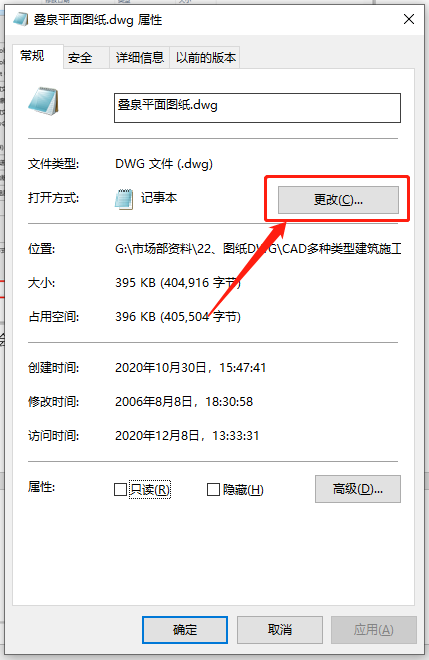
在跳出的对话框中选择【GstarCAD Launcher 2022】后点击确定。如下图所示:
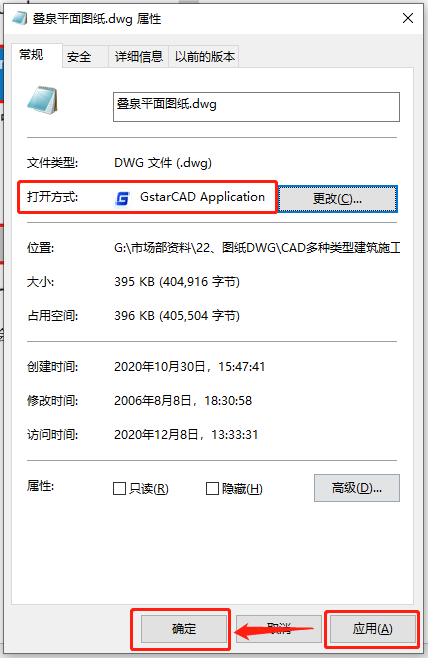
设置完成后DWG文件的默认图标会发生变化,此时再双击鼠标即可在浩辰CAD软件中打开。如下图所示:
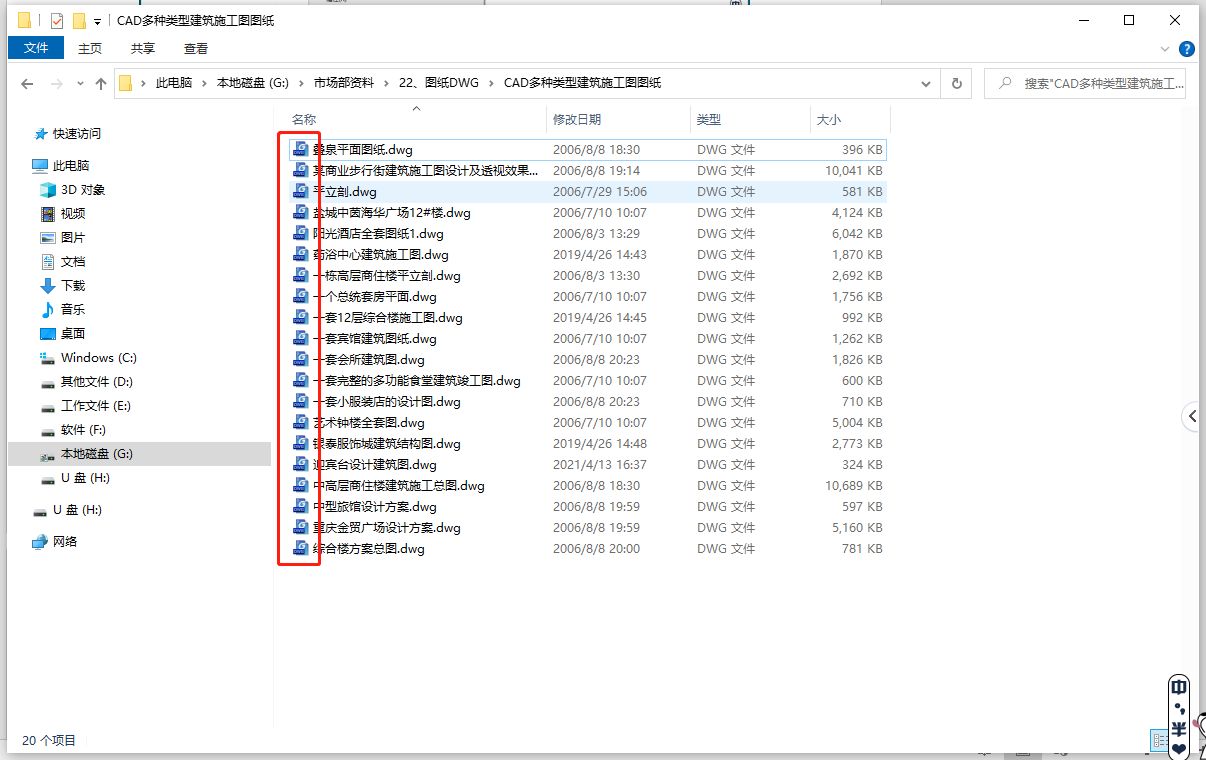
上述CAD教程中给大家介绍了两种关联DWG文件和浩辰CAD的方法,你学会了吗?
|